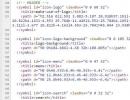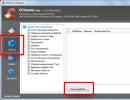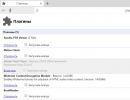Подробная инструкция по чистке реестра. Подробная инструкция по чистке реестра Утилита очищающая реестр
Реестр операционной системы Windows — это большая база данных, где хранится вся информация о конфигурации ПК, настройки ОС, сведения об установленных программах и их пути. Со временем, эта база данных наполняется устаревшими и неправильными записями (ключами), которые возникают по-русски говоря из-за кривых рук создателей программ и самой операционной системы. К примеру, вы решили удалить уже надоевшую игру. Запустили деинсталлятор, дождались окончания процесса, и, вроде бы все, но в реестре могли остаться записи об этой игре, которые лежат там теперь мертвым грузом. И чем дольше вы пользуетесь компьютером, тем больше мусора накапливается в реестре. Это снижает общее быстродействие компьютера. и замедляет запуск программ, поэтому необходимо периодически проводить очистку реестра.
Пошаговая инструкция по очистке реестра Windows
Теоретически, произвести очистку реестра можно вручную, но во-первых — это очень долго, а во-вторых — небезопасно, особенно для не профессионалов компьютерного ремесла. Поэтому на помощь нам придет CCleaner — бесплатный, мощный и абсолютно безопасный инструмент очистки системы. CCleaner поможет найти весь мусор от сторонних приложений, и уничтожить его буквально за пару минут.
После того, как вы установили ccleaner, запускайте приложение, переходите в левом меню в раздел «Реестр «, и выбирайте функцию «Поиск проблем «:

CCleaner начнет проверку реестра вашей операционной системы на наличие ошибок. Этот процесс занимает от одной до трех минут (в зависимости от размеров самой базы данных). По окончании процесса нажимайте «Исправить…» в правом нижнем углу программы.

Здесь ccleaner предложит вам создать резервную копию текущего состояния реестра. Обязательно соглашайтесь — если что-то пойдет не так, вы сможете просто восстановить сохраненную копию.


После того, как вы сохраните резервную копию, появится окно с описанием найденных проблем. Здесь вы можете либо исправлять каждую ошибку по отдельности (рекомендуется только для опытных пользователей), либо нажать «Исправить отмеченные « , и ccleaner автоматически исправит все найденные ошибки и проблемы.

По окончании процесса, вы увидите вот такое окно, сообщающее о том, что очистка реестра завершена. Ради собственного интереса можете пощелкать по ссылкам и посмотреть, какие конкретно проблемы были решены.

Вот и все, ccleaner закончил очистку реестра и теперь ваш компьютер станет работать чуть быстрее. Повторяйте эту процедуру раз в месяц, что бы и в дальнейшем содержать реестр windows в чистоте и порядке.
В данном разделе собраны бесплатные программа для чистки реестра. Утилиты для реестра способны очистить его от мусора, не нужных и не рабочих ключей, тем самым освободив дополнительное место и повысив скорость отзывчивости самой системы. После удаления программ, работы браузеров и антивирусов системный реестр захламляется ненужными и старыми записями, и специальные утилиты помогут это исправить.
Eusing Cleaner – очистка реестра и удаление мусора
Помогает определить и удалить неиспользуемые и ненужные файлы, недействительные записи реестра и старые данные просмотра. Инструмент очистки реестра и дефрагментации, гарантирет, что старые записи, неиспользуемые расширения файлов и недопустимые ярлыки безопасно удаляются.
Auslogics Registry Cleaner – очистит, отремонтирует и...
Бесплатная программа для очистки, ремонта и оптимизация реестра Windows. Устраняет ошибки и сбои операционной системы, а также восстановит её стабильную работу. Позволяет сохранять резервные копии реестра и восстанавливать при возникновении ошибок.
TweakPower – мощный оптимизатор системы
Бесплатная программа для оптимизации работы системы Windows, содержит в себе набор утилит для очистки реестра, удаления ненужных файлов, деинсталляции приложений и резервного копирования, а также, умеет создавать точки восстановления, оптимизировать файловую систему и ускорять интернет соединение, и многое другое.
Joyobox Cleaner – поиск в реестре, очистка и бекап
Небольшая, но мощная программа для очистки реестра, мусорных файлов, списков истории. Позволяет навести порядок в автозагрузке, а также удалить установленные программы. Плюс не забудьте заглянуть в инструменты программы, здесь можно оптимизировать реестр и создать резервную копию.
Registry Repair – оптимизация, восстановление и ремонт...
Простая и бесплатная программа, которая позволяет найти и исправить ошибки в реестре операционной системы Microsoft Windows. Также, утилита производит поиск вредоносного содержимого (Adware и Spyware) и умеет восстанавливать реестр. Умеет производить резервное копирование и восстановление найденных проблем, если после очистки будет удалено что-то лишнее.
CCleaner – инструмент для оптимизации системы
CCleaner – очистка системы от ненужных файлов, куков, временных файлов, удаление истории и прочего не нужного хлама. Программа оптимизирует работы системы после браузеров, почтовых клиентов и всей системы в целом. Оптимизация и очистка системного реестра - одна из ключевых особенностей программы.
Registry Life – программа для чистки реестра
Бесплатная утилита для оптимизации системного реестра. Утилита очищает реестр от ненужных записей и оптимизирует его работу. Также, способна обнаружить и исправить ошибки в работе реестра и повысить его быстродействие, тем саамы улучшить стабильность работы всей системы.
Comodo System Cleaner – оптимизация системы и удаление...
Набор бесплатных инструментов для очистки операционной системы от накопившегося мусора и исправления ошибок, которые появляются в процессе работы. Позволяет улучшить производительность системы в целом, путем: настройка дополнительных функций, очистка системного реестра, удаление ненужных файлов.
PrivaZer – очистка системы от мусора
Программа для поддержания операционной системы в чистоте и порядке. Выполняет сканирование и последующую очистку системы от накопившегося мусора. Дополнительные возможности программы, это просмотр истории подключенных флеш накопителей, и удаление свап файла при каждом выключении компьютера.
Рубрика: Чистка реестра
Реестр операционной системы – это огромная база данных, которая формируется по определенной иерархии. Она содержит преимущественно настройки параметров ОС. Здесь также содержаться настройки драйверов устройств, настройки профилей для любой учетной записи и пользователя на данном компьютере, предустановки. После удаления или перемещения приложений, игр, а также при изменении настроек в реестре остаются ненужные данные, которые замедляют всю работу компьютера. Периодически его необходимо чистить для повышения производительности Windows. Рассмотрим несколько лучших утилит, которые способны это делать.
№1. Auslogics Registry Cleaner
Первое место этого топа занимает бесплатная утилита от компании Auslogics – Registry Cleaner. Она представляет собой простой, но мощный инструмент для содержания системного реестра в чистоте долгое время. Позволяет очистить от неиспользуемых и неисправных записей в любой версии ОС и архитектуре. Основным ее достоинством является быстрая и безопасная работа, а также простой и понятный интерфейс пользователя. Встроен быстрый поиск по категориям ошибок, есть фильтр для указания расширения проблемных файлов, поиск в автозапуске, интернете, библиотеке DLL и другие.Видеообзор
https://www.youtube.com/watch?v=E-GIODeeTo0 После проведения сканирования алгоритм программы самостоятельно определяет какие файлы можно легко и без последствий удалить, а какие исправить. Перед проведением сканирования можно создать точку восстановления при помощи специального мастера, который сделает это в несколько простых шагов. Если вдруг ваш компьютер станет работать неправильно, вы можете вернуть его параметры до применения чистки. Есть также другой, улучшенный поиск, который дает более глубокие результаты. Еще одним преимуществом данного ПО является его скромные требования к системе компьютера, на котором она установлена.№2. Wise Registry Cleaner
Утилита Registry Cleaner представляет собой безопасное программное обеспечение, которое очищает системный реестр Windows. Осуществляет поиск неиспользуемых, уже устаревших или поврежденных файлов, предоставляет подробную информацию о них, а также дает пользователю инструменты для решения этих проблем. Работая с этой программой, исключены случаи удаления, стирания важных системных данных. У пользователя есть право отменить те или иные найденные данные к удалению.
Видеообзор
https://www.youtube.com/watch?v=c8sbYVQD4hQ Программа умеет работать и в автоматическом режиме. Для этого ее необходимо настроить. При каждом автоматическом (можно настроить и для ручного режима) сканировании создается копия данных до работы утилиты, чтобы в будущем можно было вернуть данные в исходное положение. Любую удаленную информацию можно восстановить из файла REG. После применения утилиты на своем компьютере пользователи смогут ощутить изменения к лучшему.№3. Reg Organizer
Программа Reg Organizer чистит реестр Windows из комплекта утилит, предназначенных для других целей. Например, установив ее, вы сможете не только чистить, но и удалять приложения, а также удалять прочие файлы и настраивать автозапуск. Имеет инструмент для определения снимков ключей. Менеджер автозапуска имеет полный набор стандартных возможностей: отключать программы, откладывать запусРеестр – часть операционной системы (ОС), которая значительно влияет на скорость работы персонального компьютера (ПК). ОС и загруженный в нее софт обращаются к реестру почти ежесекундно, именно поэтому следить за его частотой так важно.
Во время использования ПК он засоряется, потому что приложения, которые удаляет пользователь оставляют после себя мусор и множество ненужных записей.
Справиться с обилием мусорных файлов поможет софт для чистки. Познакомимся с самыми интересными из них.
- компонент «Защита домашней страницы » — защищает от изменений домашнюю страницу в браузере;
- «Деактиватор программ » — ведет учет активности приложений и отключает ресурсоемкие по одному клику мыши;
- инструмент «Обновление драйверов » — позволяет обнаружить устаревшие драйверы устройств и своевременно обновить их автоматически.
На самом деле, полный список очень обширный:
Главный минус – невыносимо-большое количество рекламы, как в бесплатной, так и в платной версии.
Интересная утилита, которую с большим энтузиазмом обсуждают на форумах. Среди полезных возможностей есть планировщик задач, системный монитор, поиск дубликатов файлов и т.д.
После установки на компьютер предоставляется демоверсия
сроком в 5 дней.
Вот так выглядит интерфейс
— на главном окне предложены функции полной очистки от мусора, исправления ошибок и управления автозапуском приложения.
Для начала работы с Ускорителем Компьютера нажать на кнопку “Сканировать компьютер
”. После завершения будет отображено место, которое можно отобразить, а также количество ненужных файлов. Нажать на “Исправить
” для устранения.
Единственный минус этой утилиты — в бесплатной версии доступна только очистка от ненужных файлов.
В данный момент лицензионная версия программы стоит около 1000 рублей.
– сборник приложений для ускорения работы реестра, жесткого диска и других компонентов ПК. Утилита русскоязычная, распространяется бесплатно, но присутствует также и платная версия.
Преимущества:
- очистка памяти и улучшение производительности в играх и ПО;
- функция «One Click Tune-up » для скоростной оптимизации работы компьютера;
- быстрое сканирование;
- в наборе присутствует утилита для генерации надежных паролей .

Один из компонентов Wise Care, который распространяется отдельно. Обладает обширным функционалом, который включает в себя:
- точную очистку информации в реестре;
- создание резервных копий для всех записей;
- мгновенный откат операций при появлении ошибок после оптимизации;
- дефрагментация и реструктуризация реестра с целью уменьшения его размеров;
- поддержка скинов , заменяющих стандартный интерфейс.
Интерфейс содержит множество инструментов.
Осуществляет поиск ошибок, неверных записей и ассоциаций.
Преимущества программы для очистки реестра :
- простой и лаконичный интерфейс ;
- планировщик задач для автоматической очистки;
- откат изменений , благодаря созданию резервной копии очищенных записей реестра.
Недостатков практически нет, только мелкие недоработки.
Vit Registry Fix — мощная утилита для быстрой и эффективной работы с реестром системы.
В пакете утилит, вместе с Vit Registry Fix распространяются также:

Функционал :
- Технология Full Uninstall™ , благодаря которой можно полностью удалить выбранную программу.
- Полная кастомизация , благодаря наличию тонких настроек.
- Функция поиска и замены – дает возможность найти ключ, который относится к запрашиваемому приложению и удалить его вручную.
- Редактор записей реестра.
- Предварительный просмотр файлов reg , прежде чем импортировать его содержимое.
- Отслеживание ключей реестра для обнаружения изменений.
Интерфейс, хоть и перегружен инструментами, но достаточно понятен.
Один из самых простых и легких “чистилок” для компьютера. Простой интерфейс, никаких лишних украшений, все для удобства пользователя.
Интерфейс не сложный, но будет необходимо освоиться с обилием инструментов. Приложение для чистки реестра доступно для Windows 7/8/10 и других систем, CСleaner распространяется бесплатно.
Среди возможностей:
- очистка разнообразных временных файлов , кэша браузера и истории посещений;
- менеджер автозапуска;
- клинер с возможностью создания резервной копии .
Программа удаляет оставшиеся после удаления антивируса записи в реестре. Это единственная функция . Вот так выглядит работа с этой утилитой:
Программа — набор инструментов, позволяющий:
- Удалить редко-используемые, а также временные файлы и ярлыки;
- Очистить дампы памяти, логи и отчеты об ошибках;
- Очистить кукис и историю браузера;
- Модернизировать и очистить реестр, удалить неверные DLL-библиотеки, неправильные расширения, ошибки ActiveX и т.д;
- Создавать точки восстановления системы и производить восстановление.
Внешний вид не представляет ничего необычного.
Для PC обладает следующими возможностями:

Полностью бесплатная программа для некоммерческого использования. содержит в себе все нужные инструменты:

Одна из самый быстрый из всех существующих “чистилок”. Так это или нет – понять можно только после длительного использования программы.
Функционал очень обширен, представляет собой некий “комбайн”, который можно использовать по-разному. В программе есть возможность:

Максимально легкий инструмент для очистки реестра. представляет собой отдельный компонент из дистрибутива инструментов Glary Utilities. Графическая оболочка, а также функционал, напоминает CCleaner, однако отличается расположением кнопок.
Программа имеет пошаговый интерфейс, сопровождающийся подсказками. Прогресс можно отследить в левой ее части. С начала использования будут предложены оптимальные настройки для анализа, что упростит работу с программой для начинающих юзеров. Скачать программу для чистки реестра можно бесплатно с официального сайта.
- лучшая конфигурация «из коробки»;
- доступная визуальная интерпретация «step-by-step »;
- программа бесплатна .

Утилита позволяет устранить сбои в работе программ, оптимизируя запуск приложений. позволяет безопасно очистить и исправить реестр, а также выполнить дефрагментацию. Ускоряет ПК
без необходимости в дополнительных действиях. Создает резервные копии и позволяет восстановить любые изменения.
Утилита решает любые проблемы с реестром, что повысит производительность системы.
Интерфейс максимально простой, что понравится не всем. После завершения сканирования предоставляет отчет о каждой имеющейся проблеме. Результат можно сохранить в текстовом файле и создать перед очисткой точку восстановления.

Список возможностей программы невелик – только очистка и оптимизация
с возможностью отката изменений.
Утилита из пакета фирмы Wise, созданная для работы с производительностью диска. Выполняет тщательное сканирование файловой системы, проверяет на наличие ошибок, мусора и очищает их. Главным плюсом является доступный интерфейс.
Функционал :

Что выбрать для работы
Каждая из представленных утилит хороша для работы, но пользователь сам должен определиться с тем, какие функции ему нужны.
- CCleaner – простой, но с хорошим функционалом.
- Auslogics Registry Cleaner – идеальный, минималистический вариант для работы с реестром.
- Wise Care 365 – лучше использовать полный пакет программ от Wise, он может стать незаменимым помощником в любой ситуации.
- Advanced SystemCare Free – большое количество полезных инструментов, но, к сожалению, некоторые из них доступны только в платной версии.
Любая актуальная версия Windows - 7, 8 и, конечно, 10 имеет в своём составе и постоянно использует специальную базу настроек под названием реестр. В ней хранятся тысячи параметров как самой ОС, так и приложений, инсталлируемых пользователем. Если система установлена достаточно давно, то со временем неизбежно накапливается приличное количество некорректных, «мусорных» записей в реестре. От подобных записей желательно своевременно избавляться, особенно на не самых быстрых машинах. С задачей очистки реестра отлично справляется программы , причём после её работы не отвалится «Пуск» или языковая панель.
Приложение условно разделяет возможные ошибки реестра на 15 типов, среди которых:
- отсутствующие общие DLL
- неверные расширения файлов
- библиотеки типов
- и другие
Для начала анализа реестра необходимо нажать кнопку «Поиск проблем» и через несколько секунд программа предоставит вашему вниманию обычно весьма внушительный список. Таблица результатов состоит из трёх колонок - «Проблема», «Данные», «Раздел реестра». Этой информации достаточно, чтобы детально рассмотреть каждую запись поверхностно или непосредственно в regedit . При необходимости можно добавить нужные данные в список исключений. Давайте далее рассмотрим исправление записей на примере первого типа «Отсутствующие общие DLL».




Выбираем этот тип и кликаем на «Поиск проблем» - CCleaner находит на тестируемом компьютере 24 некорректных, с его точки зрения, ключа реестра. Для начала процедуры чистки нажимаем на кнопку «Исправить...» в правом нижнем углу. На этом этапе у нас есть 2 варианта:
- пошагово исправлять каждую проблему, если нужен максимальный уровень контроля
- выбрать массовое исправление при помощи кнопки «Исправить отмеченные»
Безопасно ли удаление записей реестра
Одно из главных преимуществ CCleaner как чистильщика состоит в том, что с его помощью довольно сложно навредить системе. Шанс удалить что-то лишнее есть всегда, но он крайне незначителен и точно не коснётся важных параметров Windows. Кто-то из наших пользователей возможно скажет, что сама по себе процедура чистки реестра не нужна. Если у вас современный компьютер, особенно с SSD на борту, то да, можно вполне обойтись и без подобных оптимизаций.